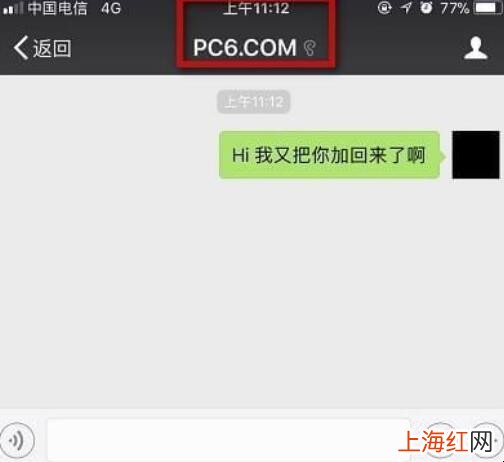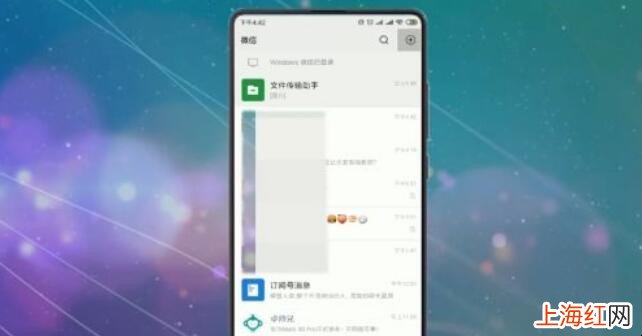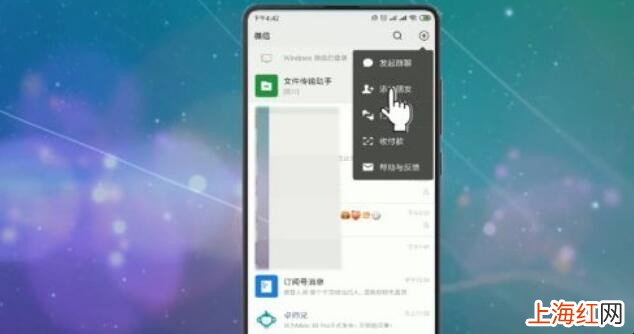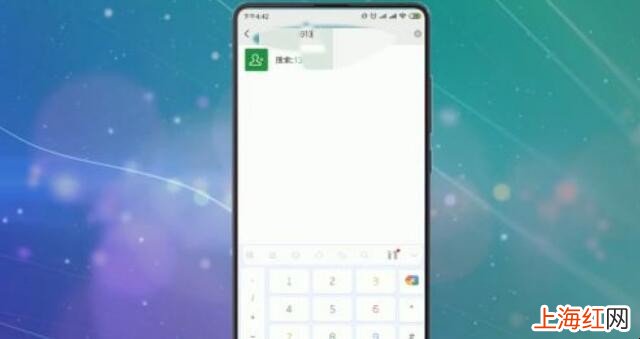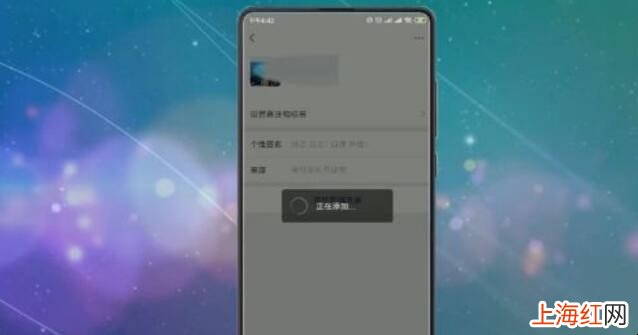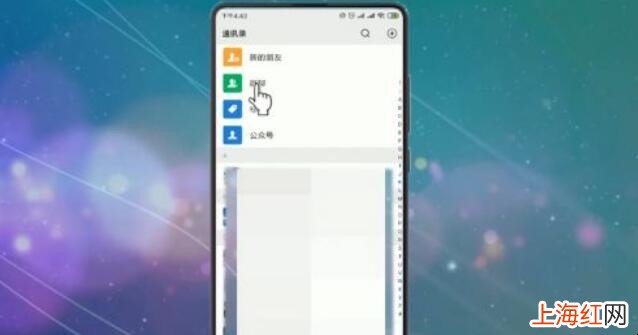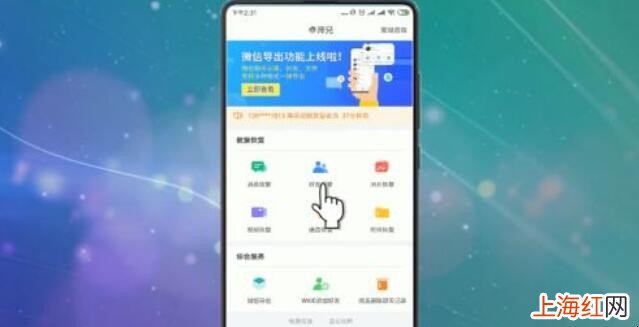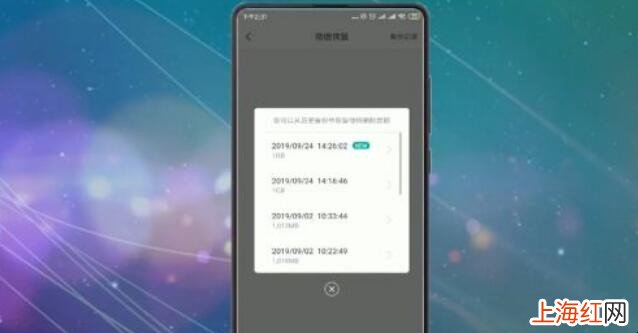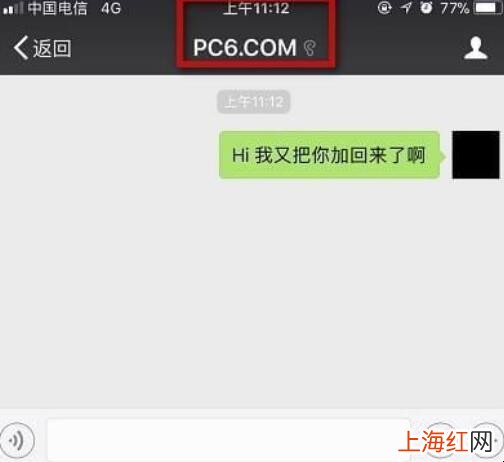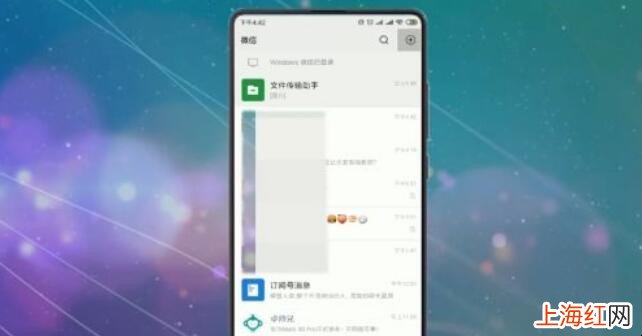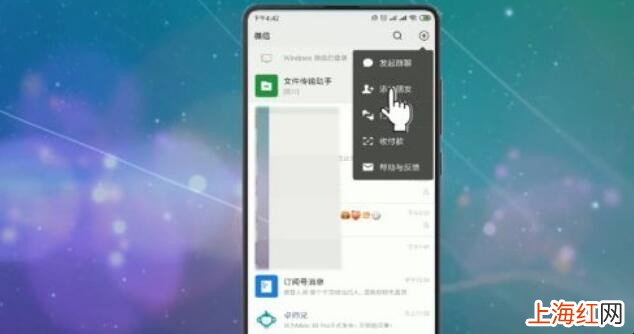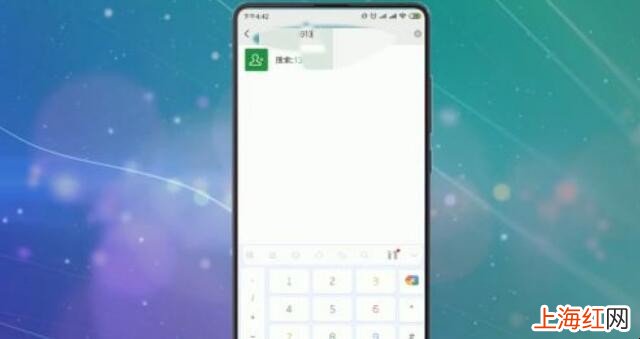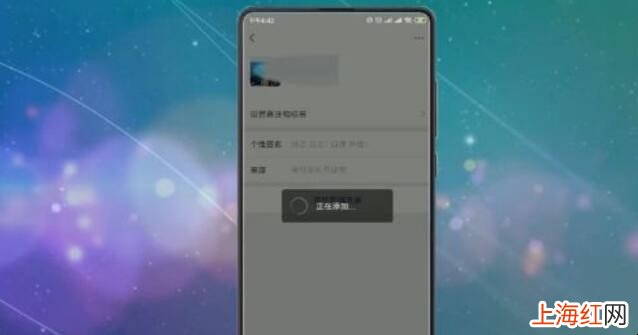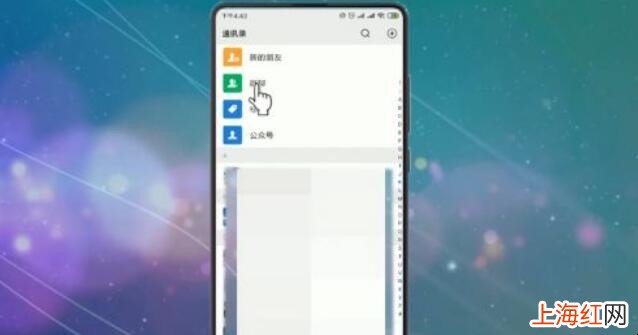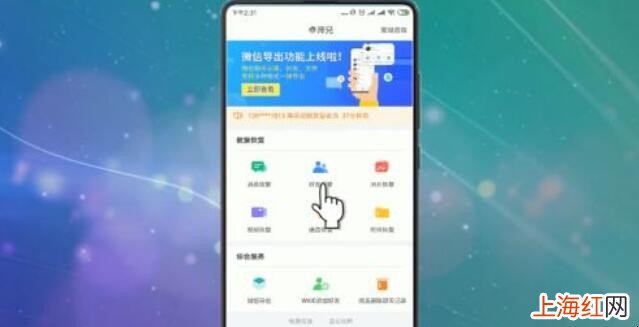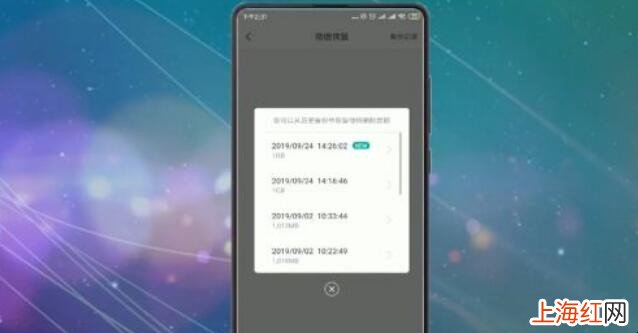你知道怎么找回微信中互删的好友吗?如果不知道的话,这篇教程会帮到你的 。
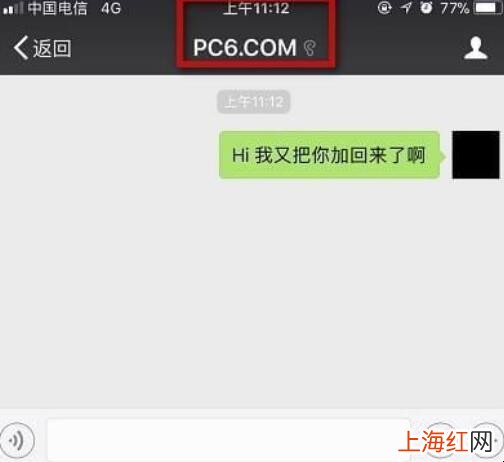
文章插图
怎么找回互删的微信好友 1、方法一 。点开微信界面,点击右上角加号 。
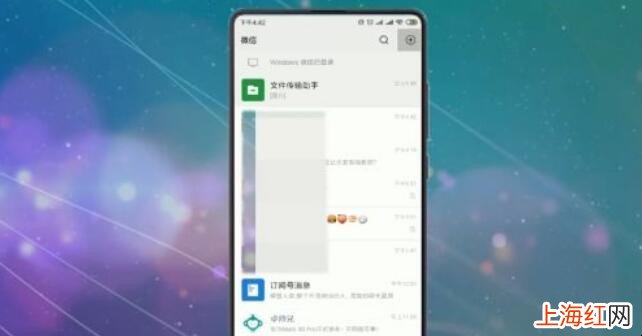
文章插图
怎么找回互删的微信好友 2、点击添加朋友 。
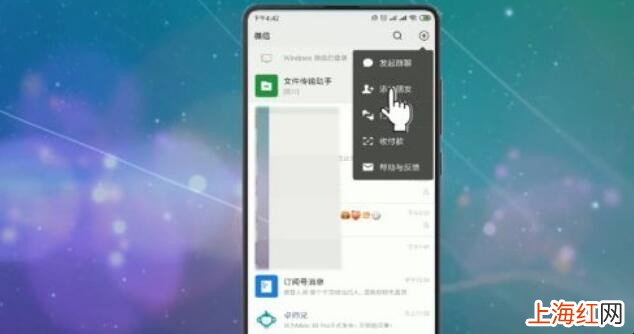
文章插图
怎么找回互删的微信好友 3、在搜索框中输入好友qq号或者手机号 。
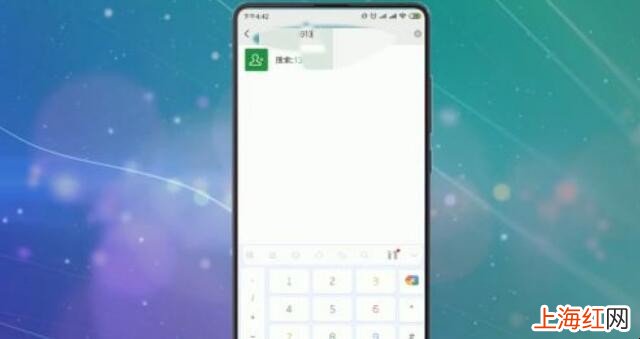
文章插图
怎么找回互删的微信好友 4、找到好友后点击添加至通讯录即可 。
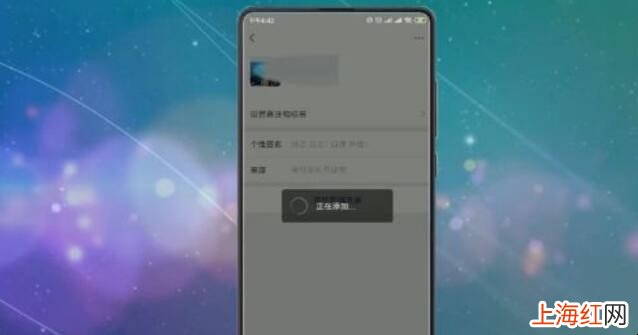
文章插图
怎么找回互删的微信好友 5、方法二 。点击通讯录上方的群聊 。
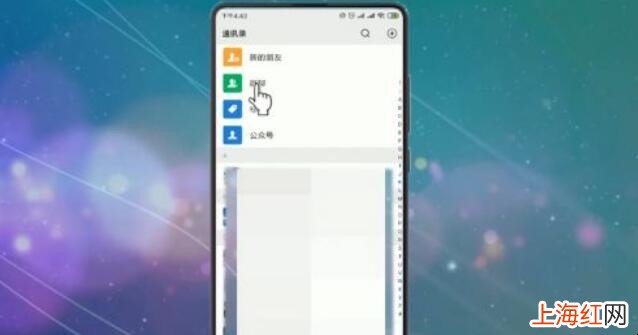
文章插图
怎么找回互删的微信好友 6、找到共同群聊 。

文章插图
怎么找回互删的微信好友 7、点击要添加的好友头像 。

文章插图
怎么找回互删的微信好友 8、点击添加至通讯录即可 。

文章插图
怎么找回互删的微信好友 9、方法三 。使用第三方软件恢复好友 。

文章插图
怎么找回互删的微信好友 10、打开手机中的应用市场 。

文章插图
怎么找回互删的微信好友 11、搜索卓师兄下载安装 。

文章插图
怎么找回互删的微信好友 12、打开卓师兄 , 点击首页的好友恢复 。
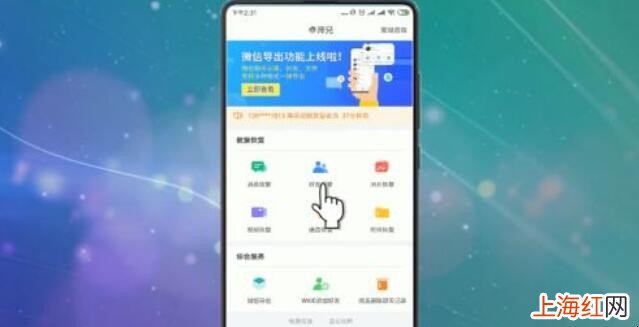
文章插图
怎么找回互删的微信好友 13、找到删除的好友数据,点击添加,进行重新添加即可 。
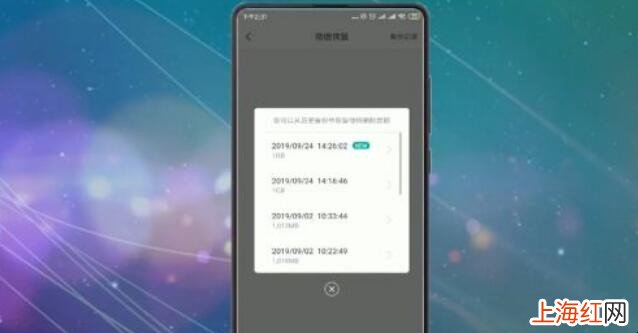
文章插图
怎么找回互删的微信好友 【怎么找回互删的微信好友】以上的就是关于怎么找回互删的微信好友的内容介绍了 。